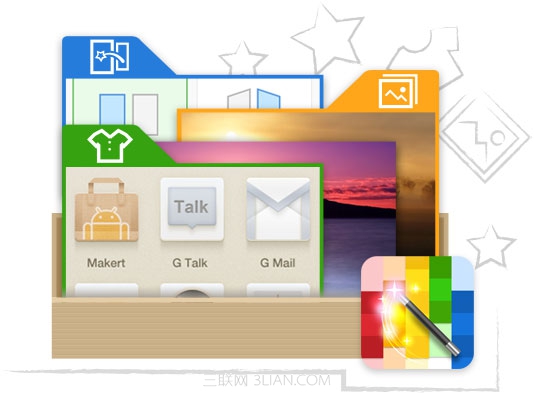萬盛學電腦網 >> 圖文處理 >> Photoshop教程 >> ps合成圖片教程 >> PS將美女變僵屍
PS將美女變僵屍
教程中我們將一張美女照片打造成恐怖的女僵屍,教程做出的效果很可怕,可能會讓你無法接受,但你要知道,這都是利用photoshop的強大制作出來的.教程是受活死人影片的啟發而制作的,非常的另類,喜歡這種效果的人不要錯過了哦~

素材:


1.僵屍是死的。當人死亡,血液停止流動,因此她的身體應該是蒼白的。這兒,相片的主角是從夏威夷來的,她的肌膚有點黝黑。可是你可運用漂白技術來把其漂白。

2.拷貝一新層,並設定混合模式為“色彩”,之後選取畫筆,在人物身上塗畫。接下來降低透明度,這兒你只要考慮到她是個死人,來設定她的肌膚白色。

3.此時,抓住你的黑色刷了,但這次我們做的效果用 1px或者2px就足夠了。把照片放大了,這把讓你畫好一些。
拷貝圖層把其混合模式設定為疊加,稍微降低透明度,並開始刷小傷口與臉部及手臂擦傷。
想象一下,這個僵屍時通過互相撕咬最終剩下的半殘品,而她的頭,經過幾次重物的毆打。

這些骨頭是要是用的素材,我們把其粘貼到剛剛做的文件中,之後按Ctrl + T調節適合的大小,接下來把其放在適合的地方:

4. 按Ctrl + L調出“色階”,嘗試滑塊,使骨頭看上去更真實能與圖象很好的匹配。
之後按CTRL + T鍵再次使之有點小,旋轉它。之後把它附著在手臂。

5. 按Ctrl + U調出“色相飽和度”調制中間滑塊(飽與)朝左使之看上去有點更灰色。之後是用畫筆,工具或者套索,或者多邊形套索工具,塗畫掉骨頭中所有的白色,使骨頭與手臂越加融合。
之後打開骨骼層按Ctrl + Shift + G新建剪貼蒙板,並運用約4px的黑色刷子刷骨頭與肌膚的相連處。降低透明度,看起來更自然一點。

6. 是用加深工具並按D鍵重置前景色與背景色。之後再看看任務欄,並設定范圍為陰影,暴光度為20%。如此我們把骨頭與肌膚做成一體的效果。接著在臉上塗畫,運用紅色,可是你要知道到不能讓傷口顯的太紅了,要自然一點。


7. 下載一“墨滴”筆刷,當然也可是用自帶的,之後向圖中塗畫出效果.

8.按Ctrl+U調出“色階”之後調節滑塊,把墨滴的色彩調節到與血的色彩一樣,獲得如下效果。

9.按Ctrl+Alt+G給圖層新建剪貼蒙板,如此我們把墨滴附加到人的身上,做出血滴的效果,見下圖。

10.運用畫筆工具,運用黑色,之後在血的上方單擊一點黑色,如此使血色越加骯髒,越加逼真。

11.選取一“頭骨素材”,你可到網上去下載,下圖是我提供的。把頭骨粘貼到照片上。

12.此時按CTRL + T鍵,調節頭骨與頭部相同的大小,旋轉,放在頭部適合的地方!

13.運用橡皮工具,把多余的頭部全部擦掉。按Ctrl+U調精彩階,把加上的骨頭色彩與圖象與諧,見下圖。

14.給圖層新建剪貼蒙板(按Ctrl+Alt+G),之後運用畫筆給做好的牙齒新建陰影,獲得下圖效果。

15. 運用畫筆,設定1px或者2px紅色畫筆在創建一層,並在牙齒四周畫一點血跡。見下圖。

16. 此時,由於我的形象背景是白色的,如此我做就有很多的方便。創建一層,用白色的畫筆來繪制肚子被割一刀的痕跡。

17. 運用“加深工具”,我們在傷口四周做加效果,使之像一真實咬傷或者撕裂的效果。密切注意你繪制的角度,做的時候還有同事讓邊上色彩較暗,如此可分明的現實出層次感。

18.見下圖,我們要做出傷口的血跡,如此看上去越加真實。

19.像之前相同,我們調出“色階”,來給血跡調節色彩,讓她的色彩越加靠近於血色,見下圖。

20. 調節一下整體效果,做完這個作品,假如你喜愛可個人做一下!

完成效果:

- 上一頁:PS毛筆字效果:茶道之書法印章
- 下一頁:PS合成漂亮的海邊日出場景